Бързо възстановяване на системата метод, както е най-добрият начин да се справим с вируси, троянски коне и след BSOD
Бързо възстановяване на системата метод, както е най-добрият начин да се справим с вируси, троянски коне и BSOD след посещение злонамерени сайтове

Ако преди това не сте подготвени за тази ситуация, може да има две възможности:
1. Бързи и преинсталирате програми с много вероятна загуба на много данни и системни настройки.
2. Бавно лечение и възстановяване на системата.
Първият метод е "бързо и приятно." особено за начинаещи (и всички видове "техници" -halyavschikov, че вместо на лечение системи представляват всевъзможни "събрание", и казват, че лекува вируса направих "stotysyach действия и работа" - ето един пример в моя блог.). Но тя загубила настройките на системата (за сигурен), а често и на данните (ако не ги поставя в дясно). Вторият метод ви позволява да запишете данни, вашите настройки - но това не е възможно в 100% от случаите. И може би има и трети вариант?
Има! И аз ще ви кажа какво да направите, за да се възстанови бързо системата, като на практика няма загуба на данни и настройки. Въпреки, че той изисква известна подготовка.
е необходимо:
0.0 Провеждане на диск система по програма Norton Disk Doctor да тестват повърхности или команда Chkdsk / R / F (чрез Start-> Run), или който и да е програма, която ще проверява файловата система и система диск повърхността. За да се изпълни командата CHKDSK / R / F на системата за задвижване иска да блокира предварително рестартиране - да го направи!
0.1 Създаване на няколко нови преградни стени (дискове). Трябва да създадете дялове за временни данни, оперативни данни, както и архивни програми (най-малко един, но може да бъде повече). Ако дискът има само един дял, а след това да създадете нова без преинсталиране на системата, можете да използвате Acronis Disk Director и Partition Magic програма. За да създадете нови дялове първо трябва да се намали размерът на един участък, така че това е размера, равна на размера на вече заети данни + два пъти размера на паметта + 1 Gb. Тогава ние създадете нов дял в свободното пространство. За да не се губят данни по време на работа, то е много полезно да се операцията да спасява външен диск или DVD - с помощта на, например, програмата използва в стъпка 4.
МНОГО ВАЖНО! Прекарайте раздел операция промяна и да се премести на данни само на компютър, снабден с резервно захранване (UPS). Ако не е - тогава има риск от спиране на тока, за да загубите всичките си данни. Изключение може да се направи само за лаптопи, които имат своя собствена батерия за автономно захранване.
Най-полезно нещо да направите, за "чиста система", когато нищо друго освен нея комплект - или дори да се осигури дял до желания брой дискове (прегради) на етап, в очакване на инсталирането на системата. След това ще платите най-малко време за тази операция.
1. Прехвърляне на "My Documents" и други възможни данни от C устройството, от друга, предназначени специално за данните. Трансфер папката "My Documents" и спомага за самата система, просто кликнете с десния бутон на мишката върху дадена папка със същото име на десктопа, изберете "Properties". и след това в "папка", за да се промени разположението на крайния папка (изберете "Folder" - изберете друга папка на диска, за да се използва за съхранение на данни) и натиснете "Move". Също така е полезно да се движат на данни и други програми от каталога на документи, както и настройката (потребители в Windows 7), ако знаете как да го направя.
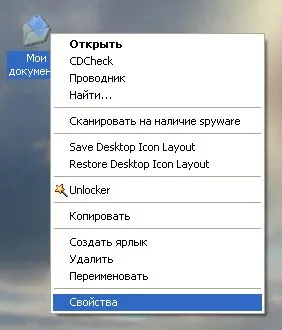
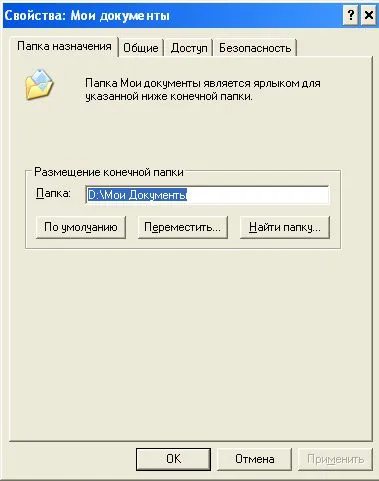
2. Re-инсталирате програмата, доколкото е възможно от вашата система диск на друг, специално предназначени за тази програма. Обикновено, от друга задвижване не заработи само на системния софтуер на Microsoft и малко количество от други програми. Останалите обикновено поставен върху друг диск. Когато инсталирате нови програми, не забравяйте да ги сложи на диска, а не на системата!
3. Трансфер до временна директория (TMP) с sictemnogo диск на друг, предназначени за задвижване на. За да направите това, влезте в контролния панел-> System-> раздел Advanced->, за променливи на средата. Първо, промяна на променливите ТМР и TEMP среда за определен потребител (най-горния прозорец) - от Оказва променлива и кликнете върху Редактиране. Променливите се променят, за да преминете zavedonny директория на диск за временни данни. След това намерете променливите ТМР и TEMP системни променливи в секцията (тя трябва да proskrollit в този малък прозорец, тези променливи са обикновено в края) и също се променя в същата директория на диска за временни данни. Името на тази директория е по-добре да се направи кратък и разпознаваеми - например TMP (което, между другото, ще се коригират някои от проблемите при инсталиране на някои програми, които не обичат дългия път към "временна" директория). Рестарт.


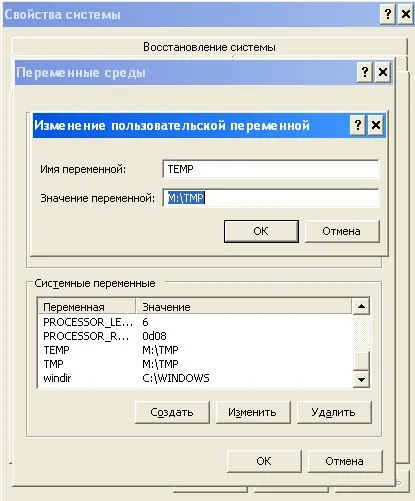
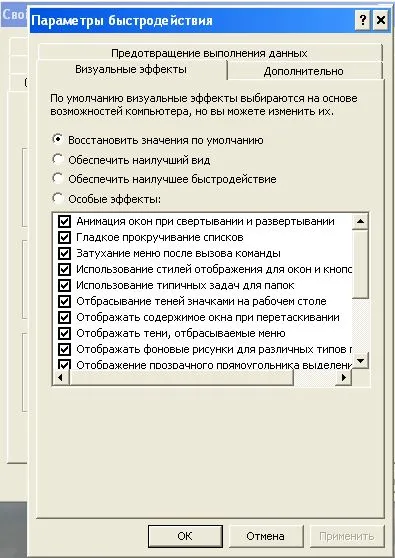



Разбира се! Поставете "провери записан архив" - в противен случай, когато един евентуален неуспех тогава няма да могат да използват всички данни от този образ.
Действия 0 (желателно), и 4 трябва да се извършва периодично - веднъж месечно, две седмици, една седмица. Както често, колкото можете, - но най-малко веднъж месечно. След инсталирането на нов софтуер на системата (или голяма част от нормалното), е желателно да се направи непланирано копие. Пазете копие от последните няколко месеца, за предпочитане най-малко 3.
Това са стъпките за бързо (по-бързо цялостна система преинсталиране) без загуба на данни възстановяване на вашата система и да продължат да работят удобно. Неведнъж съм го използва - и в момента все още заети със система "предварително зададено".
Разбира изпълнение е напълно възстановен, ако няма хардуерна грешка. Проверете, ако е необходимо, работата на RAM и HDD може да използвате MemTest програми и Виктория за Windows, съответно. Но дори и в случай на проблеми с твърдия диск, можете да възстановите системата си по-късно на нов диск на пътя ни. Също така е полезно да се направи образите и друга, не само в системния дял - не губите никакви данни. Копие от другите секции може да бъде както от програмата за създаване образ на диск, през които ние сме били прави изображението на системен диск, и с помощта на програмата ФАР (или Total Commander), за да включите дисплея на системата и скрити файлове.
UPD: Можете да запишете дузина (или няколко десетки) минути, ако пропуснете PP.2 и 3. Копие от наличните в образа на диска на тези каталози, която бе създадена в стъпка 1. След възстановяването на системата от предишен образ прикачете снимката, създадени в стъпка 1 ( просто кликнете върху снимката на диска - и монтиране на съветника ще ви помогне) и извършете стъпки 5 и 6, като копирате файловете от "диск" изображение. Спестяване е, че когато копиране, особено в стъпка 2, системата е отворил много малки файлове - което значително забавя процеса. Когато копирате изображение от системата не е необходимо да отворите тези файлове в един образ на системата, те се съхраняват в един файл. Запазване на време такава последователност на действие може да бъде до няколко десетки минути.
Ако имате прекалено параноя (или под формата на системата, която замени повреден, просто не е инсталиран Acronis True Image, можете да разопаковате тези директории за временно място за възстановяване на системата. Но в този случай, тъй като копието ще бъде направено от образ на диск, ние все още се пестят време - въпреки че по-малък.
UPD2: Понякога в документите на директориите и Настройки (Потребители) е необходимо да възстановите файлове, че системата не позволява да се замени, когато е зареден (например регистър ", храсти", свързана с потребителските настройки). След претенция 6 извършва, както следва:
6.1 разопаковането на директорията за документи и настройки (потребители) на запазеното изображение на временно място. Ако WinPE, който ще се използва Acronis True Image е правилната версия (равна на версията, която създава образа на по-стар или повече) - тази стъпка се пропуска.
6.2 Boot от всеки WinPE, който поддържа файловата система на системния диск. дори колелата на базата на Linux-базирани системи могат да се използват по принцип, например LiveDisk от DrWeb-а. Аз използвам обикновено Alkid LiveCD. Товарите могат да бъдат като CD / DVD - и с флаш среда.
6.3 Копиране отново на върха на съществуващите файл директория Документи и настройки (потребители) от временната директория (или директно от един образ - ако системата се зарежда от, Acronis True Image е правилната версия). Препоръчително е да се направи с FAR (или Total Commander) програма.
6.4 След като копирането се презарежда в главната, инсталирана система.
По същия начин, за да се възстанови файловете, които системата не дават климата, както и на други места.